win7锁屏密码输错锁定电脑防止他人一直循环输入密码
发布时间:2016-12-28 来源:查字典编辑
摘要:在win7系统下,设置了锁屏密码,在输入了多次错误密码之后,系统自动锁定了电脑,这样一来,可以防止别人一直循环输入密码。这种功能可以在编辑器...
在win7系统下,设置了锁屏密码,在输入了多次错误密码之后,系统自动锁定了电脑,这样一来,可以防止别人一直循环输入密码。这种功能可以在编辑器中对账户锁定策略进行修改设置。
1.首先,点击开始菜单再附件里面找到运行,点击打开它。
2.在“运行”对话框中输入“gPEdit.msc”,点击确定打开“组策略编辑器”。
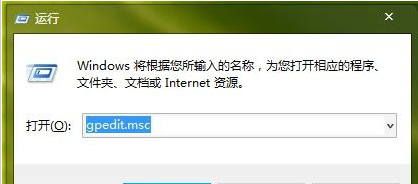
运行
3.在“组策略编辑器”依次打开“计算机配置”-“windows设置”-“安全设置”-“账户策略”-“账户锁定策略”。
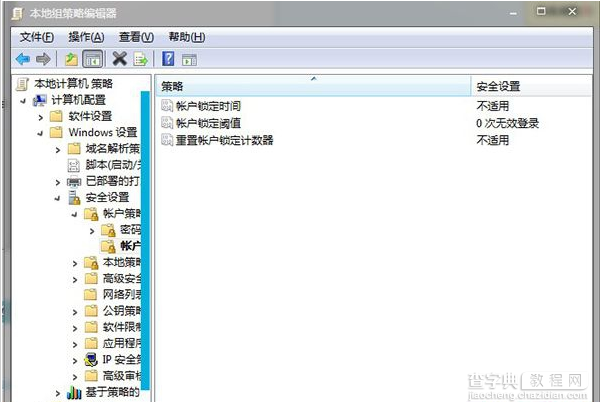
组策略编辑器
4.在“账户锁定策略”对话框中我们双击“账户锁定阈值”。
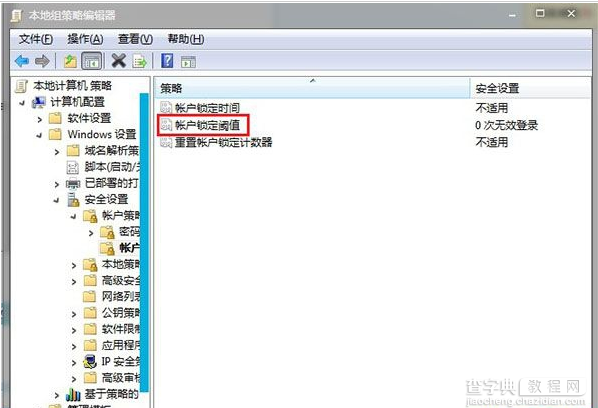
账户锁定策略
5.在“账户锁定阈值属性”对话框中选择错误次数锁定,比如3次、4次,然后点击确定就可以了~
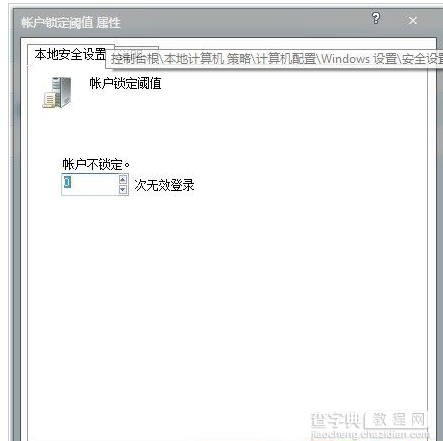
账户锁定阈值属性


